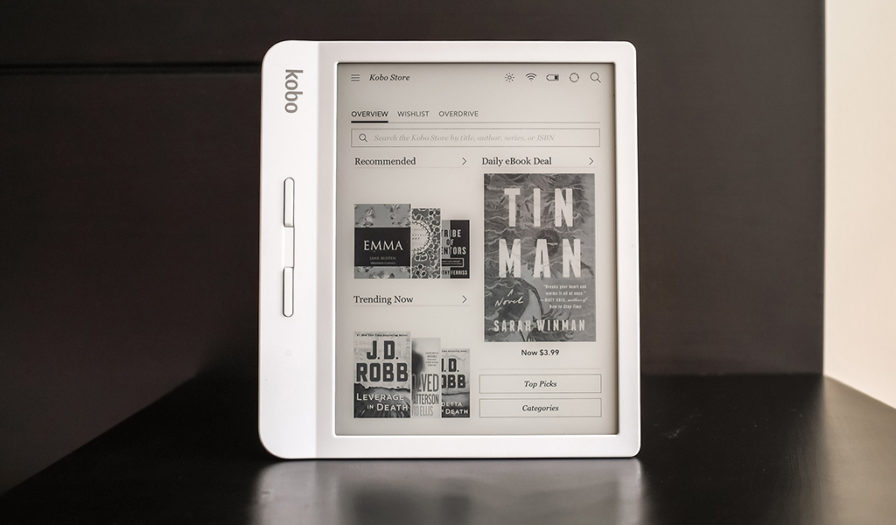Bạn đang gặp phải tình huống không thể truy cập vào sách? Hoặc xuất hiện thông báo “Content Locked” khi bạn cố mở sách trên thư viện của Kobo Libra H2O? Vậy vì sao lỗi nay lại xảy ra và cách khắc phục nó như thế nào? Bài viết sau sẽ hướng dẫn cho bạn.

Cách khắc lỗi không thể mở sách trong thư viện Libra H2O. (Ảnh: Internet).
Áp dụng tương tự với Kobo Forma và các dòng máy khác của Kobo.
Vì sao bạn không thể mở được sách trên thư viện Kobo Libra H2O?
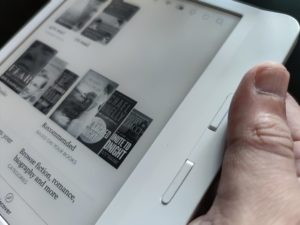
Lỗi không thể truy cập thường xuất hiện do tài khoản chưa được ủy quyền. (Ảnh: Internet).
Lỗi không thể truy cập này thường xuất hiện khi thông tin ủy quyền của bạn trên máy Kobo không khớp với Adobe Digital Editions (ADE).
Và nếu trường hợp như vậy xảy ra, thì rất có thể bạn sẽ gặp phải các thông báo như sau:
- Content Locked (Nội dung đã bị khóa)
- Oops! This document couldn’t be opened (Rất tiếc! Tài liệu này không thể mở được).
- This document is protected by Adobe Digital Rights Management (DRM) and is not currently authorized for use with your Adobe ID. Please sign-in with the authorized Adobe ID and try again. (Tài liệu này được bảo vệ bởi DRM và tài khoản Adobe hiện tại của bạn không được cho phép truy cập. Vui lòng đăng nhập vào tài khoản Adobe đã được ủy quyền và thử lại).
Cách khắc phục lỗi truy cập vào sách trên thư viện Kobo Libra H2O
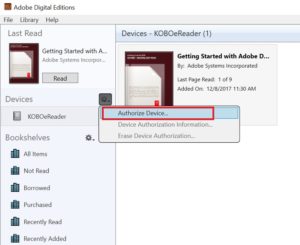
Sử dụng ADE để khắc phục lỗi không thể truy cập sách trên thiết bị Kobo. (Ảnh: Internet).
Theo đề xuất khắc phục lỗi của thông báo trên. Ta có hướng giải quyết đầu tiên đó là đăng nhập lại tài khoản Adobe. Điều kiện là tài khoản này đã được ủy quyền cho phép truy cập vào sách.
Nếu không có tài khoản nào khác, bạn hãy thử đặt lại quyền trên tài khoản của mình.
Lưu ý: Hãy kiểm tra lại thông tin thiết lập ngày và giờ trên thiết bị của bạn chính xác.
Để đặt lại quyền cho tài khoản của mình, bạn thực hiện:
- Kết nối thiết bị Kobo của bạn với máy tính bằng cáp USB.
- Khởi động phần mềm Adobe Digital Editions (ADE) trên máy tính.
- Xóa nội dung đã gây ra lỗi. Chọn tùy chọn xóa là Remove from Library.
- Nhấp vào tên thiết bị Kobo của bạn trong mục Devices bên trái.
- Chọn biểu tượng bánh răng bên cạnh Devices.
- Chọn Erase Device Authorization (Xóa ủy quyền thiết bị).
- Nhấn tiếp vào OK để xác nhận xóa.
- Trên ADE, nhấn tổ hợp phím Ctrl + Shift + D (Command + Shift + D đối với máy Mac).
- Nhập mật khẩu tài khoản Adobe hoặc OverDrive của bạn trên cửa sổ mới xuất hiện.
- Nhấn vào Continue.
- Chọn Erase Authorization.
- Nhấn OK.
- Tiếp theo, hãy truy cập vào Help > Authorize Computer. Thao tác này giúp bạn cấp quyền lại cho máy tính.
Lưu ý: Đảm bảo ủy quyền lại máy tính bằng cùng một tài khoản Adobe hoặc Overdrive như trước.
Đến đây bạn đã có thể mở lại sách đã xóa trước đó. Hãy thử tải lại sách và mở nó trên Adobe. Sau đó chuyển nó trở lại thiết bị Kobo của bạn nhé.
Cách làm áp dụng được trên các dòng máy đọc sách Kobo Libra H2O, Kobo Forma 8GB, Kobo Aura,… Chúc bạn thành công!
Thông tin tham khảo từ Nhóm Hỗ trợ Overdrive.
 Xaha StorePhục vụ khách hàng giới Tinh Hoa
Xaha StorePhục vụ khách hàng giới Tinh Hoa